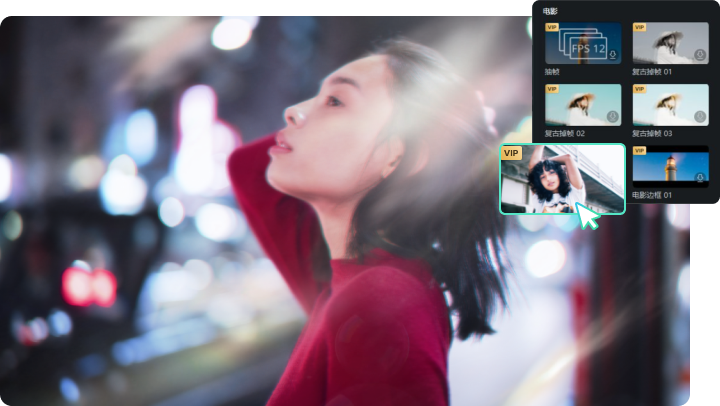Photoshop(简称PS)是由Adobe公司开发的一款专业图像处理软件,广泛应用于平面设计、摄影后期、网页设计等领域。它强大的功能和丰富的插件,使得PS成为众多设计师和摄影师不可或缺的工具。在图像处理方面,PS不仅可以进行基本的裁剪、调色,还能够进行复杂的图层处理、滤镜应用以及特效制作。那么,在PS怎么制作背景模糊以突出主体人物?详见下文:

Photoshop可以手动实现背景虚化,突出主体人物。然而,这些步骤需要一定的图像处理基础和操作经验。对于新手或需要快速处理的场景,一键模糊背景的工具和软件则显得尤为重要。
在PS中,模糊背景突出人物的操作步骤如下:
1、选择主体人物
打开图像后,使用快速选择工具或魔棒工具选中人物。为了更精确,可以使用“选择并遮住”功能来微调选区的边缘。
2、复制选区
选中人物后,按Ctrl+J(或Command+J)将选区复制到一个新的图层上。这样可以确保背景和人物分开处理。
3、模糊背景
选择背景图层,应用滤镜中的“高斯模糊”或“镜头模糊”效果。调整模糊半径,直到背景达到所需的模糊程度。

4、微调边缘
如果模糊效果溢出到人物边缘,可以通过添加蒙版并使用软刷擦除边缘,确保人物和背景过渡自然。

随着图像处理技术的发展,许多软件和工具都提供了一键模糊背景的功能,使得用户无需复杂的操作也能快速达到专业效果。在万兴喵影中,有多种方法可以实现背景模糊效果。以下是三种具体的方法:
方法一:一键快速模糊
万兴喵影内置了一键快速模糊方法,只需打开背景模糊开关,AI自动处理。
导入视频:在万兴喵影中导入你需要编辑的视频,并拖拽到时间轴。
选择背景模糊功能:选择视频片段,并在右侧面板-视频-基础标签页找到“背景”部分。万兴喵影内置了一键模糊背景功能,利用AI技术自动识别人物和背景。
应用模糊效果:点击开启,选择模糊样式与模糊程度,万兴喵影会自动对视频中的背景部分进行模糊处理,而保留人物清晰。

方法二:背景模糊特效
不同于整体模糊效果,万兴喵影内置的AI特效可自动区别背景与主题,轻松做到背景模糊效果。
导入视频:同方法一,将视频文件导入并拖拽到时间轴上。
选择特效:在特效库中搜索并找到“背景模糊”特效,并拖拽到时间轴的视频片段上。
应用特效:将特效拖放到视频轨道上,软件会自动识别人像并对背景进行模糊处理。

方法三:抠像后处理背景
万兴喵影可以智能识别照片或视频中的人物,并进行背景处理,保证主体清晰。
导入视频:同方法一,将视频文件导入并拖拽到时间轴上。
复制视频轨道:在时间线上复制视频轨道。

抠出人物:在复制的视频轨道上使用AI智能抠图工具,将人物从背景中抠出。

模糊背景:对原视频轨道应用整体模糊特效,这样抠出的人物将放在模糊的背景上,使人物更加突出。

无论是专业的图像处理软件如Photoshop,还是基于AI技术的一键背景模糊工具,都为用户提供了丰富的选择。根据不同的需求和使用场景,用户可以选择适合自己的工具来实现背景模糊效果。而在众多软件中,万兴喵影以其高效便捷的操作和强大的功能,成为了许多用户的首选。对于需要快速处理大量图像或视频,并希望达到专业效果的用户来说,万兴喵影无疑是一个理想的选择。通过其一键背景模糊功能,用户可以轻松实现背景虚化,突出主体人物,提升作品的视觉效果和专业水平。